प्रत्येक एंड्रॉइड डिवाइस कुछ एप्लिकेशन के साथ आता है जो इसके मुख्य कार्यों के लिए जिम्मेदार हैं। सिस्टम ऐप्स के रूप में कहा जाता है, ये OS के साथ बंधते हैं और जब तक आपके पास रूट डिवाइस नहीं है, तब तक इसे अनइंस्टॉल नहीं किया जा सकता है। दूसरी ओर, प्ले स्टोर से आप जो ऐप डाउनलोड करते हैं, उन्हें आसानी से अनइंस्टॉल किया जा सकता है और सिस्टम ऐप्लिकेशंस का आनंद नहीं ले सकते, जैसे सिस्टम ऐप। हालाँकि, कुछ एप्लिकेशन हैं, जैसे कि फ़ाइल मैनेजर या कैमरा ऐप, जिसे आप अपने एंड्रॉइड डिवाइस को फॉर्मेट करते समय भी अनइंस्टॉल या मिटाना नहीं चाहते हैं। ठीक है, यदि आपका डिवाइस निहित है, तो आप भाग्य में हैं, क्योंकि आप आसानी से उन तृतीय-पक्ष एप्लिकेशन को सिस्टम एप्लिकेशन में बदल सकते हैं। खैर, यहां उपयोगकर्ता ऐप को सिस्टम ऐप में बदलने के लिए कदम उठाए गए हैं :
आवश्यकताएँ
- एक जड़ें Android डिवाइस
- फ़ाइल प्रबंधक ऐप जो आपको रूट फ़ाइलों तक पहुंचने की अनुमति देता है
यूज़र ऐप को सिस्टम ऐप में बदलें
1. प्ले स्टोर पर कई अच्छे फ़ाइल मैनेजर उपलब्ध हैं जो रूट फ़ाइलों तक आसानी से पहुँच प्रदान करते हैं। हालाँकि, हम ES फ़ाइल एक्सप्लोरर (फ्री) का उपयोग कर रहे हैं।
2. सबसे पहले, नेविगेशन फाइल खोलने और " रूट एक्सप्लोरर" विकल्प को सक्षम करने के लिए ES फाइल एक्सप्लोरर खोलें और बाईं ओर स्वाइप करें। एप्लिकेशन को रूट एक्सेस देने के लिए आपको SuperUser ऐप से संकेत मिल सकता है।

3. अब, ऐप के होम पेज पर वापस जाएं। यहां, आपको सिस्टम फ़ाइलों तक पहुंचने के लिए " आंतरिक संग्रहण" फ़ोल्डर खोलना होगा और शीर्ष पर " / " बटन पर टैप करना होगा।

4. डिवाइस फोल्डर के अंदर " / " aka, " डेटा " और फिर " एप " फोल्डर के अंदर सभी इंस्टॉल किए गए एप्स को एक्सेस करने के लिए। यहां, आपको एक साथ सूचीबद्ध सभी तृतीय-पक्ष एप्लिकेशन के डेटा फ़ोल्डर मिलेंगे। अब, उस एप्लिकेशन के फ़ोल्डर पर लंबे समय तक दबाएं जिसे आप सिस्टम ऐप के रूप में बदलना चाहते हैं और " कट" विकल्प चुनें।
उदाहरण के लिए, हमने फेसबुक लाइट ऐप को सिस्टम ऐप में बदलने के लिए चुना है। तो, इस मामले में, हम जिस फ़ोल्डर की नकल करेंगे, वह है com.facebook.lite-1।

5. अब, पिछले “ / ” फ़ोल्डर में वापस जाएँ और “ सिस्टम ” फ़ोल्डर खोलें। यहां, आपको " एप्लिकेशन " फ़ोल्डर खोलने की आवश्यकता है। आपको यहां सूचीबद्ध सभी सिस्टम ऐप फ़ोल्डरों के नाम दिखाई देंगे। अब आपको केवल कॉपी किए गए ऐप फ़ोल्डर को यहां पेस्ट करना होगा ।

6. आपके द्वारा चुने गए ऐप को सिस्टम ऐप फ़ोल्डर में कॉपी करने के बाद, आपको फ़ोल्डर में कुछ एक्सेस की अनुमति देनी होगी। उसके लिए, आपको ऐप फ़ोल्डर पर लंबे समय तक प्रेस करना होगा और इसके " गुण " को खोलना होगा। फिर, " अनुमतियाँ " विकल्प के बगल में " बदलें " बटन पर टैप करें। यहां पर आपको Read, Write और Execute परमिशन की अनुमति देनी होगी।

7. फ़ोल्डर के अंदर आपके द्वारा चुने गए ऐप की एक एपीके फ़ाइल भी है जिसे आपने अभी कॉपी किया है। फ़ोल्डर की तरह, आपको एपीके फ़ाइल को कुछ अनुमतियों की अनुमति देने की आवश्यकता है। उसके लिए, आपको ऐप फ़ोल्डर खोलना होगा और उस पर लंबे समय तक दबाकर एपीके फ़ाइल के " गुण " को खोलना होगा। फिर, नीचे दिए गए दूसरे स्क्रीनशॉट में दिखाए गए, पढ़ने और लिखने की अनुमति के लिए सभी चेकबॉक्स को सक्षम करें।

एक बार जब आप उपर्युक्त चरणों के साथ हो जाते हैं, तो बस डिवाइस को रिबूट करें और आपके द्वारा चुने गए ऐप को सिस्टम ऐप के रूप में स्थापित किया जाएगा। आप सेटिंग्स-> ऐप्स पर जाकर और ऐप का चयन करके देख सकते हैं। यहां, आपको अनइंस्टॉल का विकल्प नहीं मिलेगा, जो ऐप को सिस्टम ऐप के रूप में पुष्टि करता है।

यह भी देखें: रूटेड और नॉन-रूटेड डिवाइसेस पर एंड्रॉइड में मल्टीपल ऐप्स को कैसे अनइंस्टॉल करें
इन चरणों के साथ एक उपयोगकर्ता ऐप को सिस्टम ऐप में परिवर्तित करें
तो, इन चरणों का पालन करके, आप अपने पसंदीदा ऐप या गेम को प्ले स्टोर से सिस्टम ऐप में बदल पाएंगे। आप इसे तृतीय-पक्ष स्रोतों से डाउनलोड किए गए एप्लिकेशन के लिए भी कर सकते हैं। हालाँकि, हम आपको ऐसा करने से रोकने के लिए सख्ती से कहेंगे, क्योंकि वे दुर्भावनापूर्ण हो सकते हैं और आपके डिवाइस को नुकसान पहुंचा सकते हैं।
खैर, यह सब हमारी तरफ से है। यदि आप इस प्रक्रिया को करते समय किसी समस्या का सामना करते हैं या हमारे पास सुझाव देने के लिए एक आसान प्रक्रिया है, तो नीचे दिए गए टिप्पणी अनुभाग में इसका उल्लेख करें।
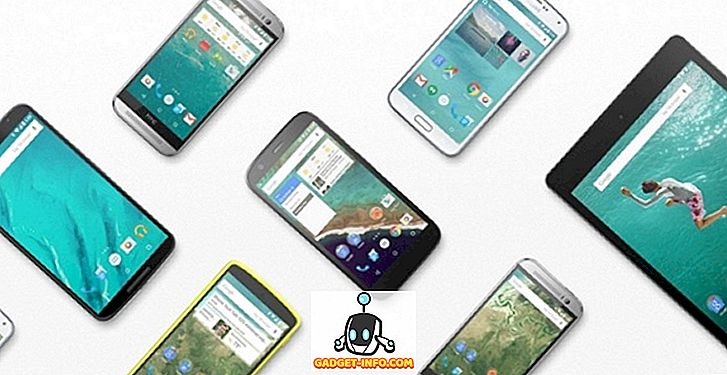



![इसके आधिकारिक ट्रेलर [वीडियो] में iPhone 5 के बारे में सब कुछ](https://gadget-info.com/img/tech-news/771/everything-about-iphone-5-its-official-trailer.jpg)




